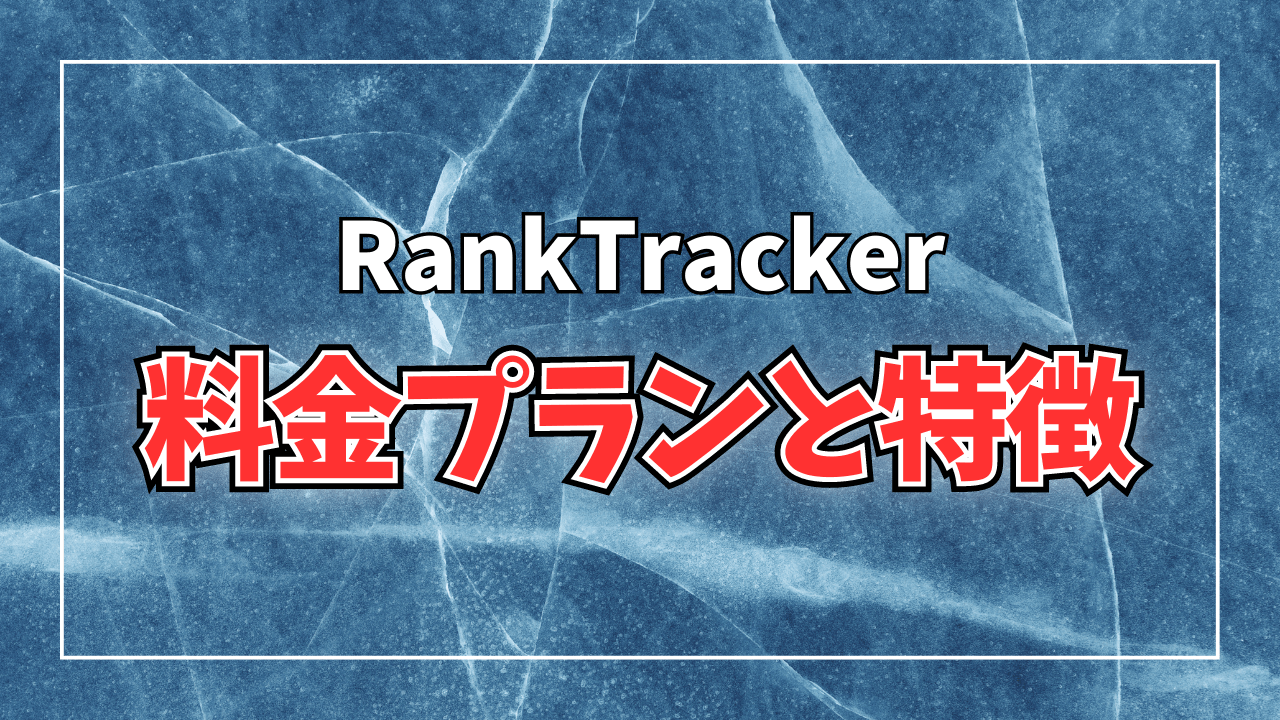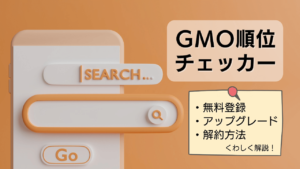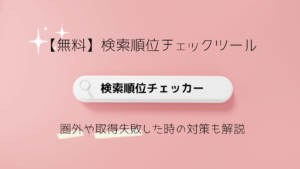- 自動で順位チェックをしてほしい
- RankTracker(ランクトラッカー)の料金と特徴が知りたい
- 有料版にするメリット・デメリットが知りたい
今回はこんなお悩みのある方に役立つ記事となっています。
検索順位を自動でチェックしてくれたら時短にもなっていいですよね。検索順位チェックツールがあれば、上位表示を狙っているキーワードの検索順位を簡単に調べることができます。
検索順位チェックツールで必ず名前があがるのがRank Tracker(ランクトラッカー)ですが、海外製のツールなので料金や特徴がよくわからない…とお悩みではないですか?
この記事では、RankTracker(ランクトラッカー)歴3年の私が、料金プランと特徴についてくわしく解説します。
無料版有料版それぞれのできることできないこと、有料版を使うメリットとデメリットもあわせてお伝えしますので、最後までご覧ください。
ひとまずRank Tracker(ランクトラッカー)の使い心地をみてみたいという方は、メールアドレスだけで無料版が使えますので、まずはインストールしてみましょう。
\ まずは無料版をインストール! /
RankTracker(ランクトラッカー)無料版と有料版の違い

Rank Tracker(ランクトラッカー)には無料版と有料版があります。それぞれの「できること」「できないこと」をまとめました。
| Rank Tracker | 無料版 | 有料版 |
|---|---|---|
| できること | 検索順位チェックや競合サイト(1つ)の調査を、無期限に行うことができる。 | プロジェクトの保存ができるので調べるキーワードが多い場合は楽。検索順位チェックの自動化や、データのコピー・印刷などもできる。 |
| できないこと | プロジェクトの保存ができないので、毎回キーワードを打ち込まないといけない。またデータのコピーやエクスポートができないなど、いろいろな制限がある。 | プランによってはデータのエクスポートができない。 |
一番大きな違いは「プロジェクトの保存」ができるかどうかです。「プロジェクトの保存」ができない場合、検索順位を調べたいキーワードを毎回打ち込まないといけません。
 カメ
カメ保存できないと毎回入力するのが面倒なんだよ
調べたいキーワードがあまり多くない場合は無料版で大丈夫!
ただ記事数が多いとそれだけ調べたいキーワードも増えるので、ブログ始めたての初心者以外は有料版の方をおすすめします。
RankTracker(ランクトラッカー)有料版を使うメリット・デメリット
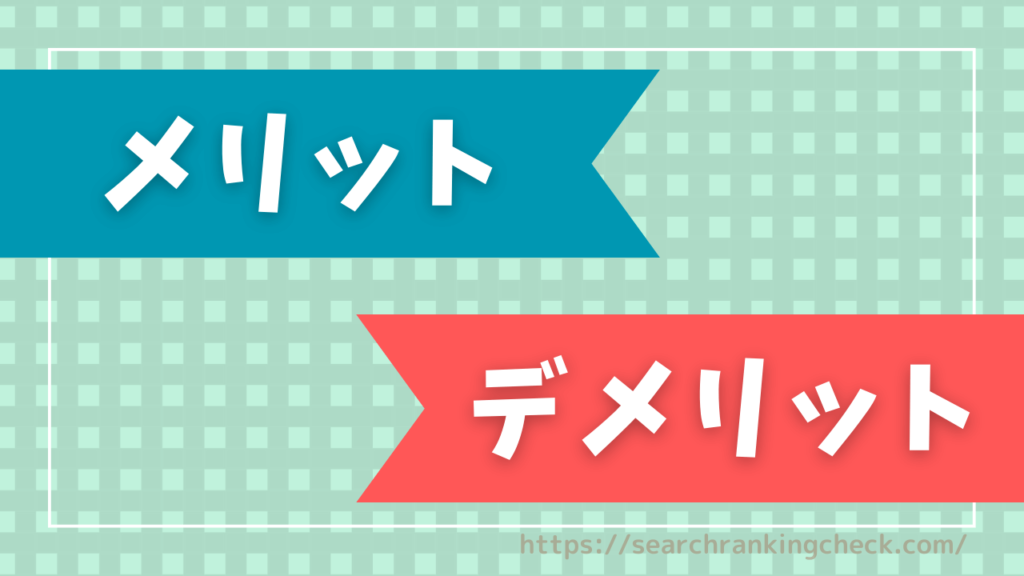
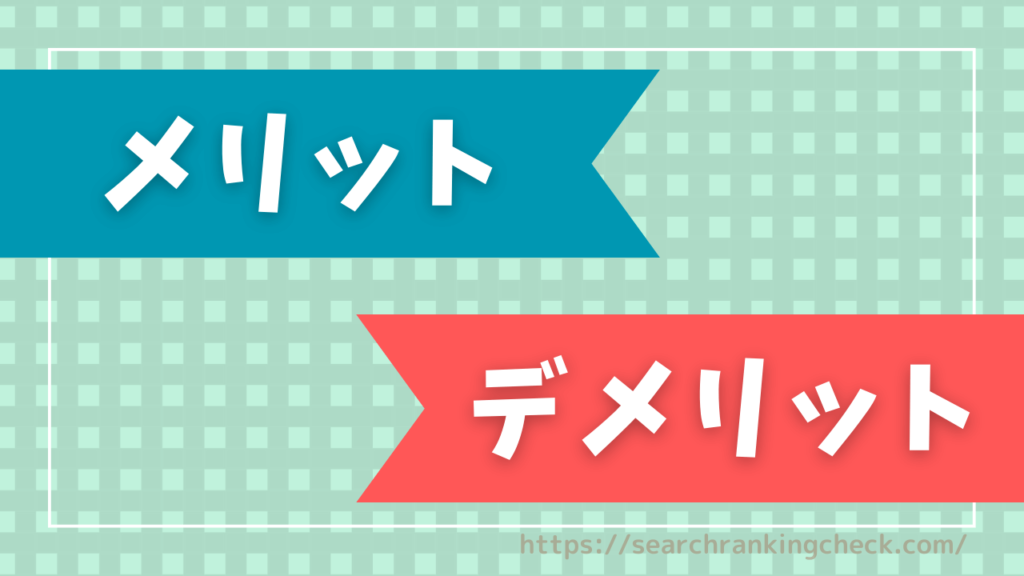
RankTracker(ランクトラッカー)有料版のメリット・デメリットをまとめました。
| メリット | デメリット |
|---|---|
| プロジェクトの保存ができる 競合調査が5~10社できる 自動スケジュール設定ができる データのコピーや印刷ができる | 日本語表記がわかりにくい 料金が年払いしかできない 機能を使いこなせない |
一番大きなデメリットは、料金が年払いしかできないので、一度に払う額が多くなるということです。



月額プランがないので、一括でドンと支払いがあるよ
機能が充実していてプロジェクトの保存が無制限にできるので、費用に見合った内容だとは思いますが、「高いなぁ」と感じる方もいらっしゃるでしょう。
メリットとしては、自動スケジュールの設定ができたり、データのコピーや印刷ができる点です。一番使える機能はなんといっても「競合調査」でしょう。自分のブログとテーマが同じ競合を登録し、それらの検索順位までチェックすることができるのです。



え!競合相手の順位まで出るの?!



競合の順位の動きがわかるから対策がたてやすいよ
RankTracker(ランクトラッカー)では、順位だけではなく、競合が書いていて自分のブログでは書いていないキーワードもわかるのです。自分のブログ記事の順位が上がらないとお悩みの方は、競合ブログのキーワードを見て自分のブログにも内容を付け足す、という使い方もできます。
RankTracker(ランクトラッカー)の料金プランと特徴


Rank Tracker(ランクトラッカー)の料金プランとそれぞれの特徴をみていきましょう。
| 無料 $0 | プロフェッショナル $149/月 | エンタープライズ $349/月 | |
|---|---|---|---|
| 競合他社の順位トラッキング | 1社 | 5社 | 10社 |
| プロジェクトの保存 | 無制限 | 無制限 | |
| SEOタスクのスケジュール | |||
| クリップボードへのデータのコピー | |||
| レポートの印刷 | 透かし入り | 透かしなし | |
| .csv形式、sql形式、html形式でのデータのエクスポート | |||
| 無料ではじめる | 購入はこちら | 購入はこちら |
無料版の期限はありませんので、まずは無料版をインストールして使い勝手を試してみましょう。
RankTracker(ランクトラッカー)無料版インストールのやり方


Rank Tracker(ランクトラッカー)無料版のインストール方法です。
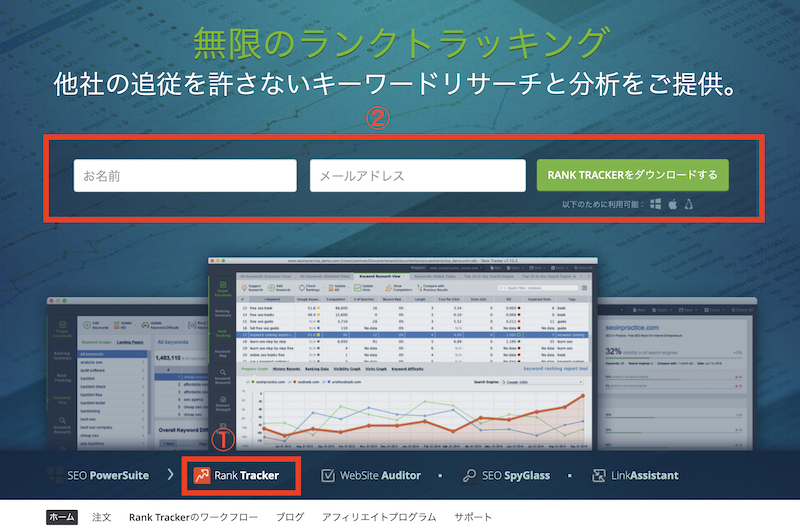
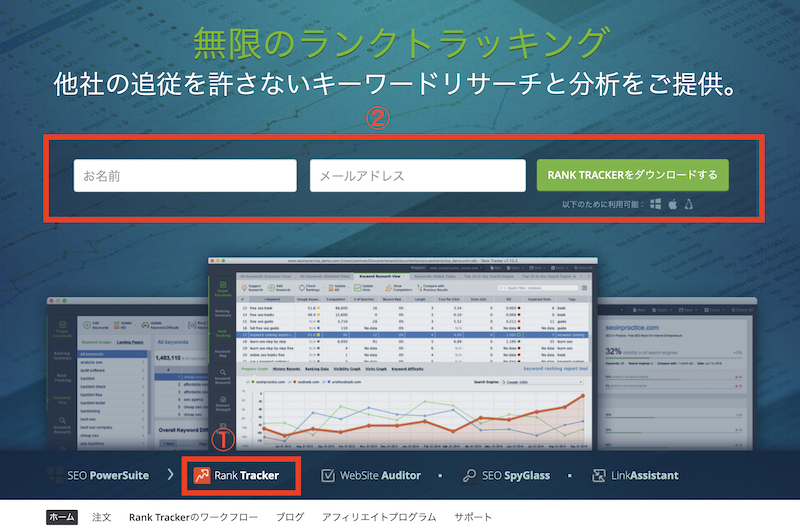
①のところが『RankTracker』になっているのを確認し、②に名前とメールアドレスを入力して『RankTrackerをダウンロードする』をクリックします。


ダウンロードしたファイルを開いてパソコンにインストールします。
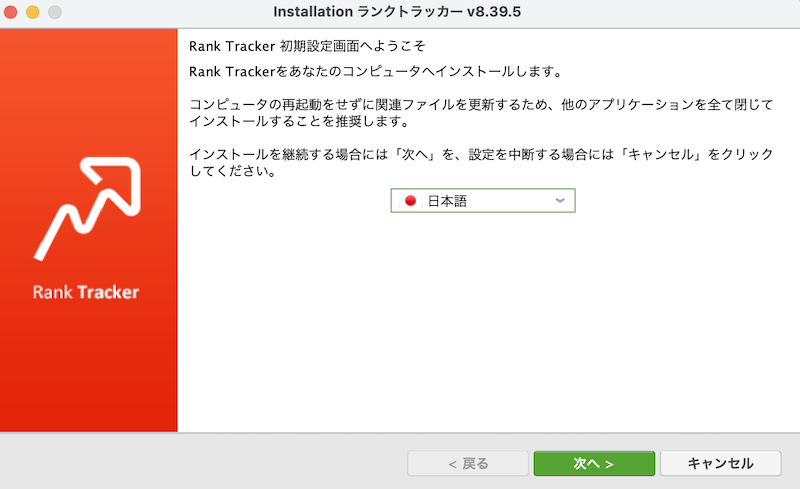
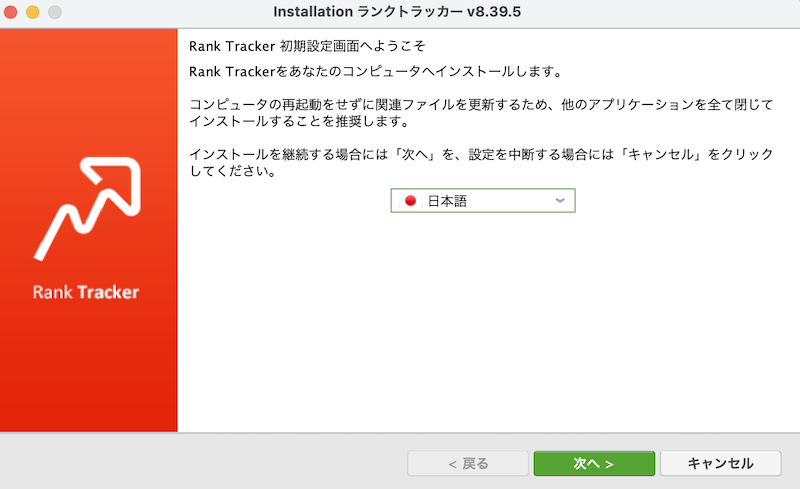
RankTrackerを開き、『日本語』を選んで『次へ』をクリックします。
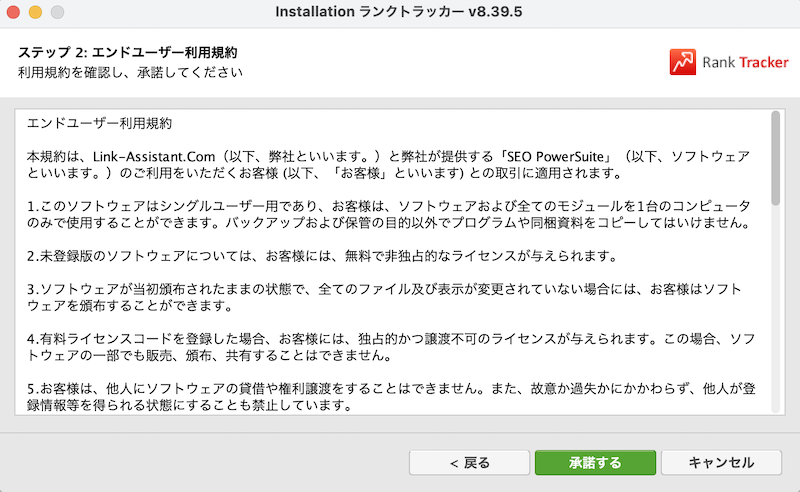
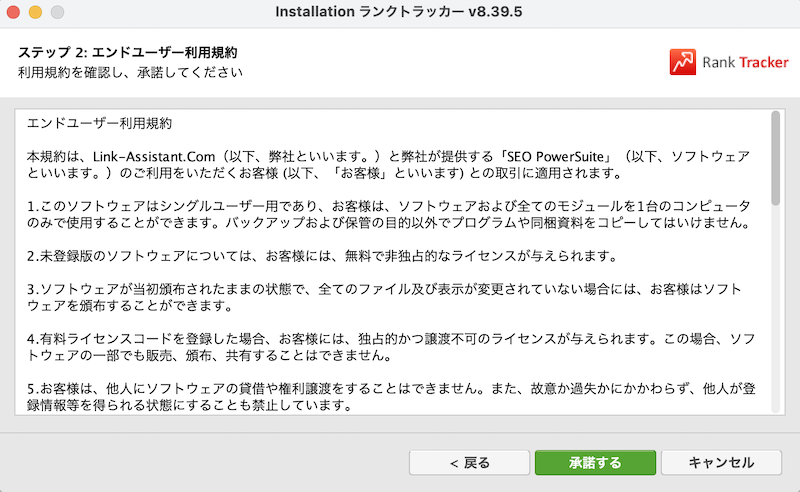
利用規約を読んで『承諾する』をクリック。
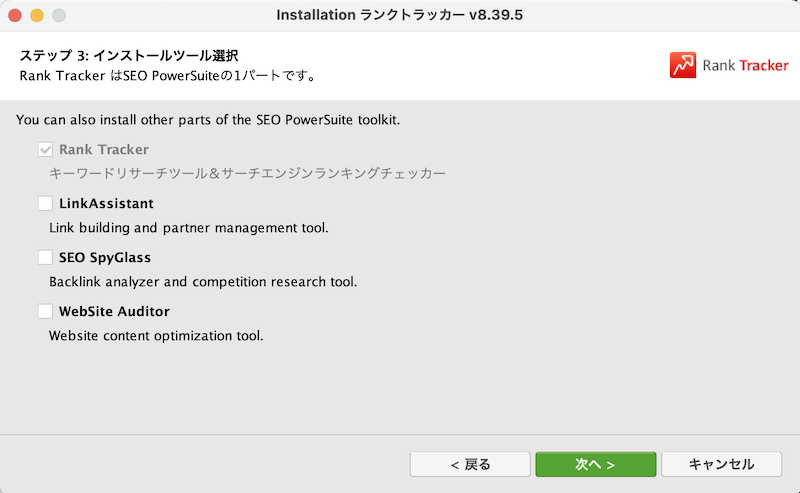
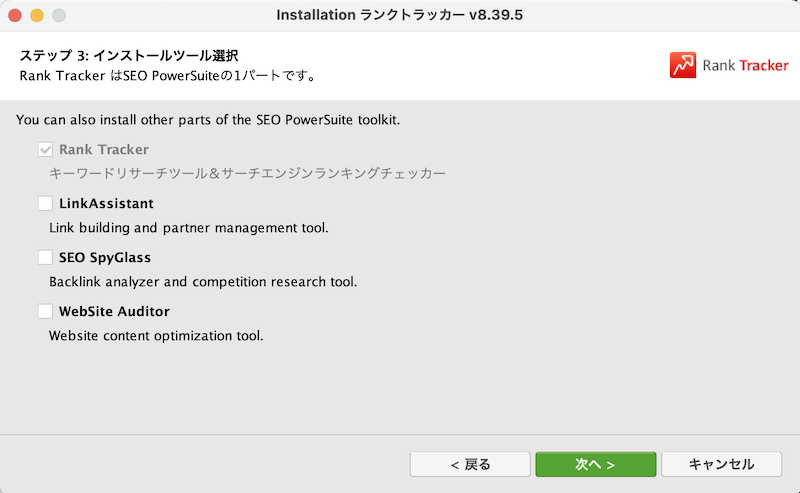
『RankTracker』にチェックが入っているので、そのまま『次へ』をクリック。
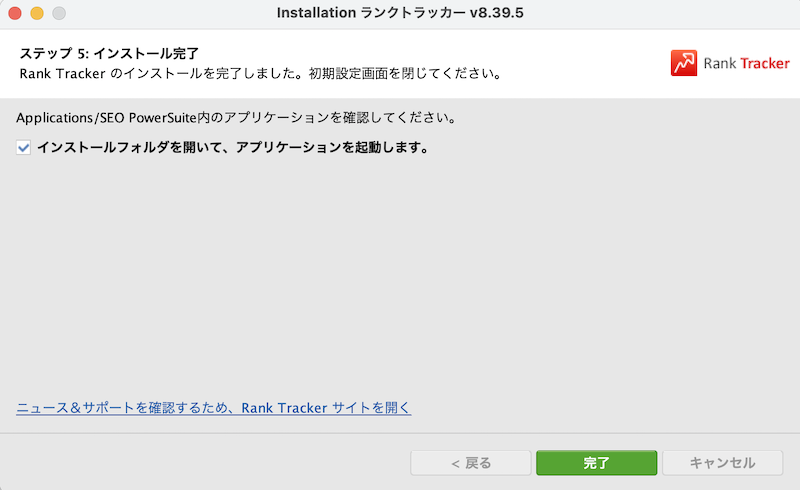
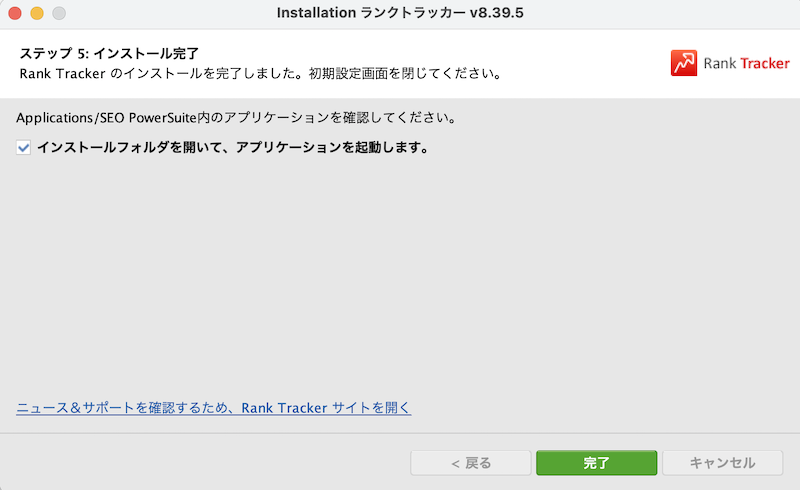
RankTrackerがインストールできました。『完了』をクリックして画面を閉じましょう。
Rank Tracker(ランクトラッカー)の初期設定


Rank Tracker(ランクトラッカー)の初期設定は次の7つです。
- サイトの登録
- 検索エンジン設定の変更
- 検索順位取得を100位までに変更
- キーワードの設定
- 表示する項目の設定
- スケジュールの設定
- グーグル情報との紐付け設定
それぞれのやり方は『 【SEO対策に!】『Rank Tracker』アップグレード&初期設定方法の手順解説 』でくわしく書いています。
無料版だとプロジェクトの保存ができませんので、これらの設定を毎回行う必要があります。毎日の順位変動を追いたい方は、アップグレードしてガッツリ使っていきましょう。
\ メールアドレスで無料版が使える /
RankTrackerは価格以上の価値のあるツール


RankTracker(ランクトラッカー)料金プランと特徴についてくわしく見てきました。
無料版はプロジェクトの保存ができないことが最大のデメリットでしたね。有料版のデメリットは料金の高さだと感じる方が多いと思います。
ただ、RankTracker(ランクトラッカー)は、検索順位チェックツールとしてだけでない便利な機能がたくさんあります。一番私が使っているのが『競合調査』という機能です。
専用のツールを使う場合月額何十万円も払って行うものが、RankTracker(ランクトラッカー)では月にして約1,800円ほどで使えるのです。



RankTrackerha価格以上の価値のあるツールですよ
とはいえ、「いきなりその料金を払うのは不安」という方もいらっしゃるでしょう。そんな方は、メールアドレスだけで無料版が使えますので、まずは使い心地を試してみましょう。
\ メールアドレス登録だけで無料版が使える /